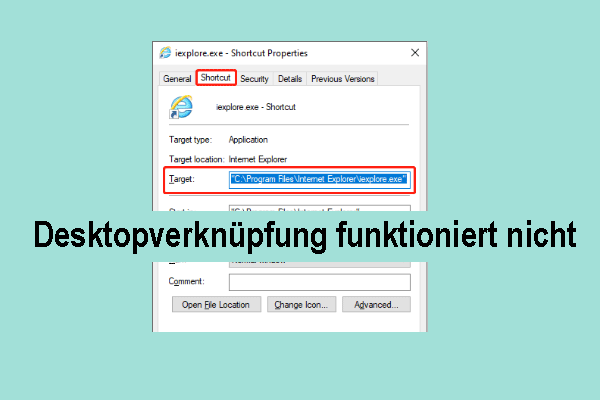Die EXE-Datei ist eine Art ausführbare Datei, die auf dem Computer durch Klicken ausgeführt werden kann. Manchmal müssen Sie die EXE-Datei eines Programms finden, um die Einstellungen dieser Anwendung zu ändern. Daher haben wir im Folgenden ausführlich erklärt, wie Sie den Speicherort der EXE-Datei eines Programms unter Windows finden können.
Lesen Sie auch: Was tun, wenn EXE-Dateien unter Windows 11/10 nicht geöffnet werden können?
Weg 1. Speicherort einer ausführbaren Datei unter Windows über die Verknüpfung finden
Wenn auf Ihrem Desktop eine Verknüpfung des Programms vorhanden ist, können Sie die EXE-Datei mit den folgenden Schritten ganz einfach finden:
Schritt 1. Finden Sie die Verknüpfung des Programms und klicken Sie mit der rechten Maustaste darauf.
Schritt 2. Wählen Sie im Kontextmenü die Option Dateipfad öffnen. Dann wird der Datei-Explorer direkt geöffnet und die ausführbare Datei angezeigt. Um den genauen Speicherort der EXE-Datei zu erfahren, wählen Sie im Kontextmenü Eigenschaften und klicken Sie im Popup-Fenster auf die Registerkarte Verknüpfung.
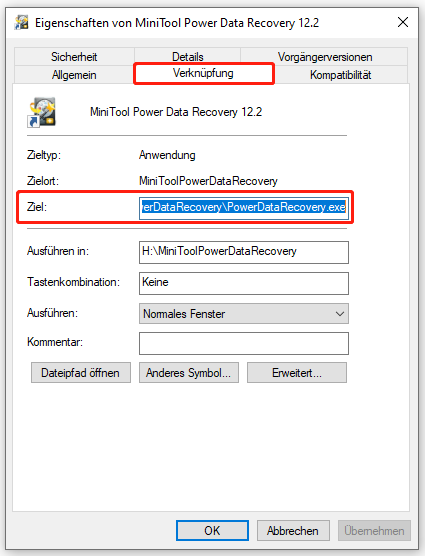
Weg 2. EXE-Datei eines Programms im Task-Manager finden
Was tun, wenn das Programm ausgeführt wird, aber kein Symbol auf dem Desktop angezeigt wird? In diesem Fall können Sie die EXE-Datei des Programms im Task-Manager finden. Gehen Sie wie folgt vor:
Schritt 1. Geben Sie Task-Manager in das Suchfeld ein und drücken Sie die Eingabetaste, um ihn zu öffnen.
Schritt 2. Finden Sie das Programm und klicken Sie mit der rechten Maustaste darauf, um Dateipfad öffnen auszuwählen.
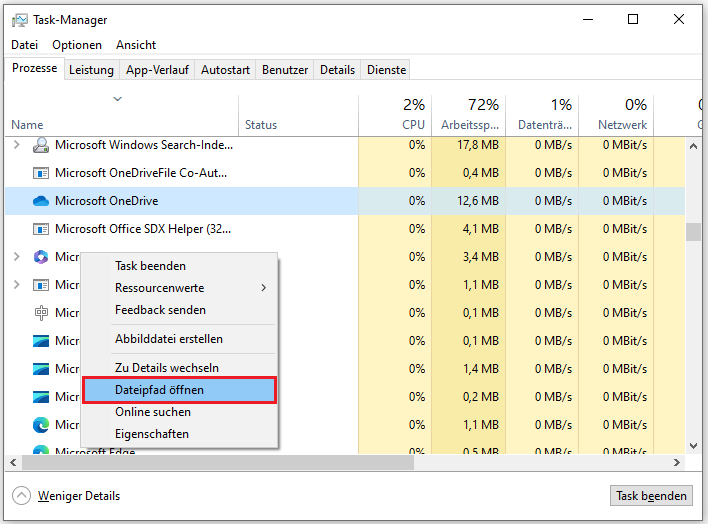
Empfohlener Beitrag: Behoben: Task-Manager ist leer/zeigt keine Prozesse in Windows 10/11 an.
Weg 3. EXE-Datei unter Windows über das Startmenü finden
Sie können die installierten Programme auch im Startmenü finden, was bedeutet, dass Sie dort die EXE-Dateien dieser Programme finden können, auch wenn keine Verknüpfung auf dem Desktop vorhanden ist.
Schritt 1. Klicken Sie auf das Windows-Symbol, um das Startmenü zu öffnen.
Schritt 2. Scrollen Sie in der App-Liste, um das Programm zu finden, dessen EXE-Datei Sie finden möchten. Klicken Sie anschließend mit der rechten Maustaste darauf und wählen Sie Mehr > Dateispeicherort öffnen.
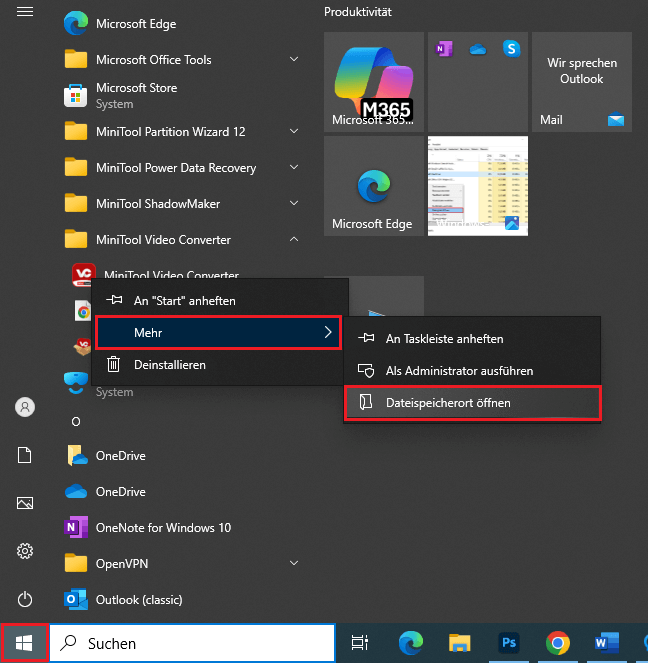
Alternativ können Sie den Namen des Programms direkt in die Windows-Suche eingeben. Wenn das Suchergebnis angezeigt wird, klicken Sie mit der rechten Maustaste darauf, um Dateispeicherort öffnen auszuwählen.
Weg 4. EXE-Datei eines Programms über den Datei-Explorer finden
In Vergleich zu den oben genannten Methoden ist diese Methode etwas zeitaufwändig, da im Datei-Explorer zahlreiche Dateien vorhanden sind.
Drücken Sie zunächst Win + E, um den Datei-Explorer direkt zu öffnen. In der Regel speichert installierte Software ihre Dateien im Laufwerk C. Sie können zu diesem Pfad gehen: C:\Programme oder C:\Programme (x86). Wenn Sie zuvor den Installationspfad der Software geändert haben, gehen Sie zu dem entsprechenden Dateipfad, um die ausführbare Datei zu finden.
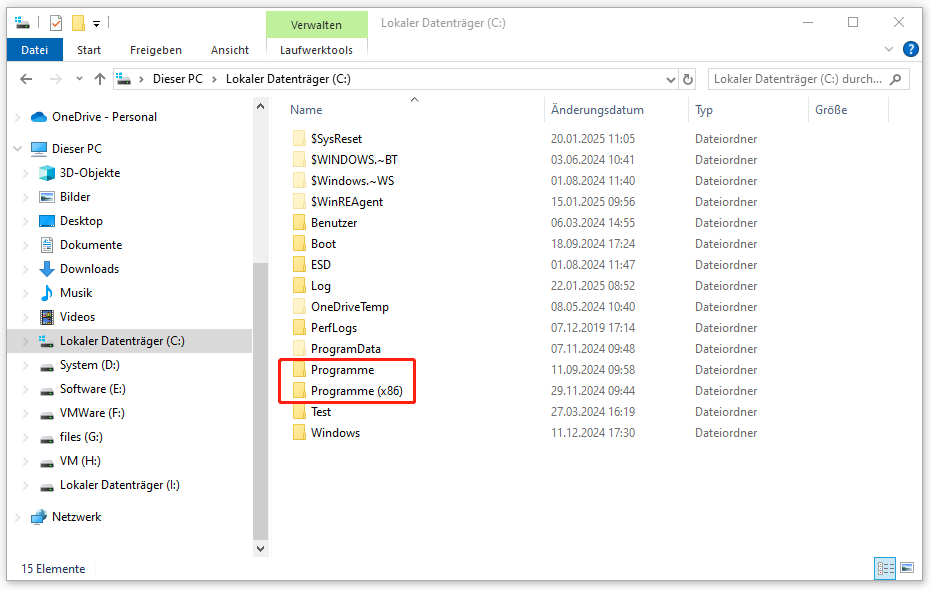
Bonus-Tipp: Was tun, wenn die ausführbare Datei nicht gefunden werden kann
Was tun, wenn Sie die ausführbare Datei auf Ihrem Computer nicht finden können? Ähnlich wie andere Dateien können EXE-Dateien leicht aus verschiedenen Gründen verloren gehen. Wenn Sie die EXE-Datei versehentlich löschen, können Sie den Papierkorb öffnen, um die ausführbare Datei zu finden und wiederherzustellen.
Wenn die ausführbare Datei im Papierkorb nicht zu finden ist, wird empfohlen, sie mit einer professionellen Datenwiederherstellungssoftware – MiniTool Power Data Recovery – wiederherzustellen. Diese Software hat einen robusten Datenrettungsalgorithmus, eine breite Kompatibilität mit Dateitypen und Geräten sowie eine sichere Datenwiederherstellungsumgebung. Solange Ihre EXE-Datei nicht überschrieben wird, können Sie sie mit MiniTool Power Data Recovery Kostenlos finden und wiederherstellen.
MiniTool Power Data Recovery FreeKlicken zum Download100%Sauber & Sicher
Letzte Worte
Dieser Beitrag zeigt Ihnen 4 Wege, wie Sie die EXE-Datei eines Programms unter Windows finden können. Es könnte ganz einfach sein, wenn auf dem Desktop eine Verknüpfung vorhanden ist. Falls dies nicht der Fall ist, können Sie den Speicherort einer ausführbaren Datei auch mit den Methoden in diesem Beitrag ermitteln.